
目次
テンプレートを使用してみましょう
こんにちは。娘たちにすまない父(@sorrydaughters)です。
本ブログもWordPressで作成していますが、いざ記事を書こうとするとなかなか手が進まないことがありますよね。
書きたいことは決まっている。でも記事にできない。もしくは毎回すごく時間がかかってしまう。
私に関して言えば、文章の作成に慣れていないので、結論を伝えるための構成に毎回悩んでいます。

そして悩みながら書いているため、書けた文章の校正にも時間がかかっています。その結果、時間ばかりかかって疲れてしまい、これが苦手の原因になっている気がします。
ということは、これから作成する記事の構成が決まっていれば悩むこともなく、校正にかかる時間も少なく済みそうですよね?
まるで「本棚」や「引き出し」にしまうように文章が収まれば、すばやくきれいに記事が出来上がるというわけです。

WordPressには便利な「テンプレート」という機能があります。これは簡単に言えば「型」を作成する機能です。
私はブログ初心者こそテンプレートを活用すべきだと考えます。なぜなら圧倒的に記事の作成が楽になるからです。
とは言え、どんなテンプレートを作成すればいいのか、なかなか難しいですよね。
そこでライティングの基本の基本「読み手を意識した説得力のある文章を書くには?」というコンセプトに沿って、ブログ初心者向けのテンプレートのソースを用意しました。
この記事はこんな方におすすめです
- ブログ初心者(ワイもやっ!)
- 作成にはWordPressを使用
- 「記事が書けない、時間がかかる」を克服してバンバン記事を書きたい!!
WordPressのテンプレート用ソース
まずはテンプレート用のソースになります。使い方がわかる方はそのままお使いください。

- 記事全体のキービジュアルになる画像をはる
- <!--ここに目次が入る -->
- <h2>ここにタイトルの回答</h2>
- <!--あいさつ-->
- こんにちは。娘たちにすまない父(<a href="https://twitter.com/sorrydaughters" target="_blank" rel="noopener noreferrer">@sorrydaughters</a>)です。
- <!--あいさつここまで-->
- <!--今回のタイトル選定や回答にいたるあらまし -->
- 今回のタイトル選定や回答にいたるあらましを書く。
- <!--今回のタイトル選定や回答にいたるあらましここまで -->
-
- <!--今回の記事の肝-->
- <h3>a:回答の根拠</h3>
- 回答の根拠を書く
- <h4>a-1根拠の補足があれば</h4>
- 根拠の補足を書く
-
- <h3>b:回答の根拠</h3>
- 回答の根拠を書く
- <h4>b-1根拠の補足があれば</h4>
- 根拠の補足を書く
-
- <h3>c:回答の根拠</h3>
- 回答の根拠を書く
- <h4>c-1根拠の補足があれば</h4>
- 根拠の補足を書く
- <!--今回の記事の肝ここまで -->
-
- <h2>「まとめ」や「読者の未来」や「取るべき行動」</h2>
- 「まとめ」や「読者の未来」や「取るべき行動」を解説する文章を書く。
WordPressでのテンプレート使用方法
本記事はWordPressでブログを作成されている方向けの記事となります。ソースもWordPressが前提となりますのでご了承ください。
まずはテンプレートを作成
①上記ソースの01行から38行をすべて選択して右クリックでコピー(もちろんショートカットでもOKです)してください。

②WordPressの管理画面から【テンプレート】⇨「新規追加」をクリック。

③編集モードを「テキスト」にしてコピーしたソースをペーストします。

④タイトル欄を記入。オススメは「読者(自分自身でも可)の疑問や課題」です。


⑤念のためコピペがちゃんと出来ているか、表示モードを「ビジュアル」にして確認します。問題がなければ「公開」を押してください。
この段階でブログの記事として公開されるわけではないので安心してください。


おつかれさまでした。これでテンプレートの作成は終了です。
次からはいよいよ実際の使い方の説明となります。
作成したテンプレートの使い方
⑥「新規投稿を追加」時に「テンプレートを挿入」を選択

⑦出てくる画面のプルダウンで先ほどつけたタイトル(=テンプレート名)を選択します。この記事では”タイトルは「読者(=自分でも可)の疑問や課題」”となります。
選択したら右下の「テンプレートを挿入」ボタンを押します。

⑧作成したテンプレートの内容が新規投稿用に挿入されました。

以上が作成したテンプレートの使い方となります。あとは記載の文言を消す⇨自分の言葉に差し替えることで記事を完成させましょう。
ソースに関する補足説明
ソースに赤字で記載された箇所に関するちょっとしたコメントです。テンプレートを使用されるうえで少し気にかけてもらえると幸いです。
03行目「ここに目次が入る」
目次を挿入するならオススメの位置です。目次の作成は断然プラグインの「Easy Tableof Contents」。設定は"「h2」「h3」「h4」タグで「最初のタグの前」に目次を生成する"。

05行目「タイトルの回答」
記事タイトルに対する回答を記述します。キービジュアルの画像や(あれば)目次をみたあとに表示される位置なので、ここはもったいぶらずに直球で勝負しましょう。

08行目「娘たちにすまない父」
もちろん、ここはあなたのHN(ハンドルネーム)に書き換えてください。そしてSNS(Twitterなど)と連携する際はリンク先の書き換えもお願いします。

11行目「今回のタイトル選定や〜」
ここは読まれないつもりで書きましょう。ただ、もし読まれればあなたの人柄が伝わるので熱量は込めちゃいましょう。

17行目「今回の記事の肝」
あなたの回答に対して「なんで?」とおもう読者への訴求になります。この回答の根拠へ合点がいけばいくほど、あなたの回答の説得力はまして読者の満足度がアップしていきます。
根拠はできれば3つほど用意するのが望ましいです。根拠に付随して補足があれば<h4>タグパートまで活用して読者に訴求します。

記事の作成がたのしくなります!!
テンプレートを使って「型」にはめて作業ができれば、執筆そのものに集中できます。集中できると作業が捗るので、作成自体が楽しくなりますよね。
そうなると、いつのまにか記事がバンバン書けているわけです。
「型」の大切さは守破離に代表されるように、ふるくから物事の上達のためのステップとして大事にされてきた考え方の一つです。
これが初心者こそはやめにテンプレート=型を使うことをおすすめする理由です。
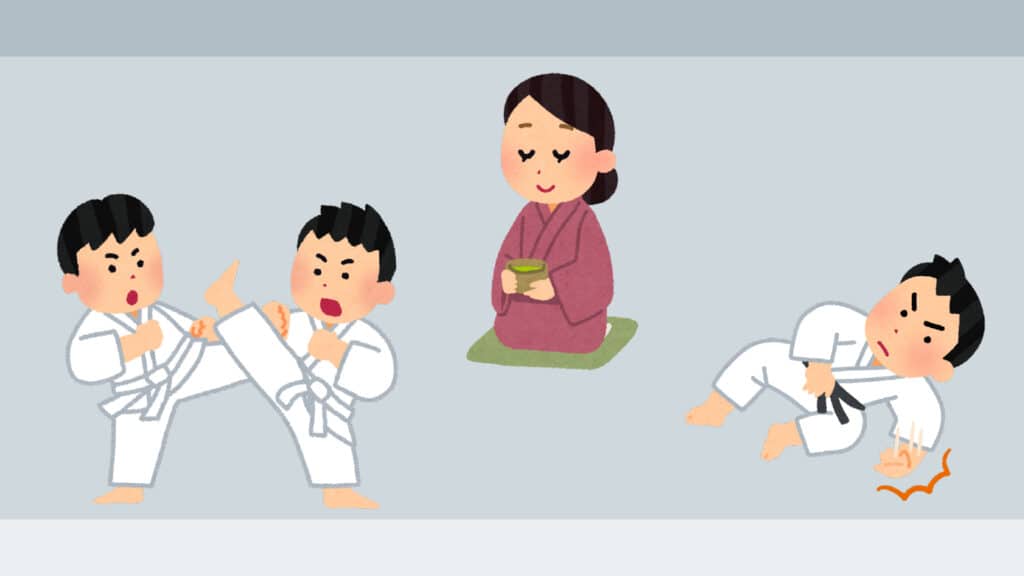
やみくもに記事を作成するのではなく、まずは型にはめて作業をし、苦手意識が克服できたら好きに書くという次のステップに進んではどうでしょうか?
せっかく作ったブログです。アウトプットにはもってこいのメディアですよね。
アウトプットって「自分とは何者か?」の再認識にとてもすぐれているアクションだと思います。記事が書けずに頓挫してしまうなんてもったいないですよ。
この機会にぜひテンプレートの活用を検討してみてください。それではまた別の記事で!!
【ブログ初心者あるある】 読者のみやすさに気を配る 最近ブログの記事について考える。 基本好きなことを書いても良いと考えている。 ただ、自分なりにすげぇニッチではあるが有益な情報(HDR ... 続きを見る
ブログの記事って100%完成させなきゃ公開しちゃだめ?100%って画像とかレイアウトとかの装飾も含みます?そんなことより気にすべきこと。
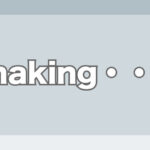
ブログ初心者こそ書くときに考えたいこと
最高158万PV/月の大人気ブロガー「ヒトデ」!!
アフィリエイトブログ初心者が読むべき入門書の決定版!!

